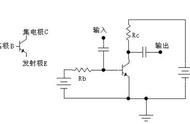随着移动互联网的飞速发展,WIFI已成为我们日常生活中不可或缺的一部分。无论是工作、学习还是娱乐,一个稳定、快速的WIFI连接都能为我们提供极大的便利。那么,当我们要连接一个新的WIFI时,应该如何操作呢?本文将为你详细解析手机和电脑两种设备连接WIFI的方法,助你轻松搞定这一难题。

一、手机连接新WIFI
手机作为我们最常用的移动设备,连接WIFI自然也是日常操作之一。以下是手机连接新WIFI的详细步骤:
1. 打开设置:
在手机主屏幕上找到“设置”图标,点击进入。不同品牌的手机可能会有不同的设置界面设计,但大体上都可以通过这一方式进入设置。
2. 选择“无线和网络”或类似选项:
在设置界面中,找到“无线和网络”或类似的选项,点击进入。这一选项通常与网络连接相关,可能因手机型号或系统版本的不同而有所差异。
3. 开启WIFI开关:
在无线和网络设置界面中,找到WIFI开关并打开。此时,手机会自动搜索附近的可用WIFI网络。
4. 选择要连接的WIFI:
在搜索到的WIFI列表中,找到你想要连接的新WIFI,并点击它。通常,你可以通过WIFI名称(SSID)来识别不同的网络。
5. 输入密码并连接:
如果该WIFI需要密码才能连接,系统会提示你输入密码。请确保准确输入密码后,点击“连接”按钮。此时,手机会尝试与WIFI建立连接。
6. 等待连接成功:
一旦连接成功,手机通常会显示“已连接”或类似的状态提示。此时,你就可以开始享受新WIFI带来的高速网络体验了。
★注意事项:
在连接新WIFI时,请确保输入正确的密码,避免连接失败或安全风险。
如果遇到连接问题,可以尝试重启手机或忘记该WIFI后重新连接。

二、电脑连接新WIFI
与手机相比,电脑连接WIFI的操作可能略有不同。以下是电脑连接新WIFI的详细步骤:
1. 找到网络设置:
在电脑的任务栏或桌面上找到网络图标,右键点击并选择“打开网络设置”或类似选项。
2. 选择“WLAN”或无线选项:
在网络设置界面中,找到“WLAN”或无线选项,并点击进入。
3. 开启无线网卡:
确保电脑的无线网卡已开启。如果无线网卡处于关闭状态,请勾选相应的选项以开启它。
4. 搜索并选择新WIFI:
在无线网卡设置界面中,点击“搜索”按钮以查找附近的WIFI网络。找到你想要连接的新WIFI后,选择它并点击“连接”。
5. 输入密码并连接:
如果该WIFI需要密码才能连接,系统会提示你输入密码。请确保准确输入密码后,点击“下一步”或“连接”按钮。此时,电脑会尝试与WIFI建立连接。
6. 等待连接成功:
一旦连接成功,电脑通常会显示“已连接”或类似的状态提示。此时,你就可以开始使用新WIFI进行上网操作了。
★注意事项:
在输入密码时,请确保使用正确的字符大小写和标点符号,避免因输入错误而导致连接失败。
如果遇到连接问题,可以尝试更新无线网卡驱动程序或重启电脑后再试。
通过以上详细的步骤和注意事项,相信你已经掌握了手机和电脑连接新WIFI的方法。在实际操作中,如果遇到任何问题或困难,请随时查阅相关资料或寻求专业人士的帮助。同时,也请大家注意保护个人隐私和信息安全,避免连接不安全或不合法的WIFI网络。希望本文能为你在使用WIFI的过程中提供有益的指导和帮助!